В этом руководстве мы подробно, шаг за шагом, объясним, как установить Java SE 19 на ОС Ubuntu 22.04.
Платформа Java SE или Java Standard Edition – это вычислительная платформа для разработки и развертывания переносимого Java-кода в серверных средах.
Она переносима для развертывания на настольных компьютерах и может быть установлена на различных операционных системах, таких как Windows, MacOS, но в этой статье мы рассмотрим ее установку на сервере Linux.
OpenJDK – это свободная реализация Java SE Platform Edition с открытым исходным кодом. Другой тип Java – Oracle JDK – более ориентирован на предприятия.
Установка Java SE на Ubuntu 22.04 – это несложный процесс, который может занять до 10 минут. Давайте начнем!
Шаг 1. Обновление системы
Прежде чем приступить к установке Java, рекомендуется обновить системные пакеты до их последних доступных версий.
sudo apt-get update -y && sudo apt-get upgrade -y
Шаг 2. Установка Java SE 19 из репозитория по умолчанию
Существует два способа установки Java SE 19 на Ubuntu 22.04. Первый способ заключается в установке из репозитория Ubuntu 22.04 по умолчанию с помощью следующей команды:
sudo apt install openjdk-19-jdk openjdk-19-jre
После установки можно проверить установленную версию с помощью следующей команды:
java --version
Вывод должен выглядеть следующим образом:
root@host:~# java --version openjdk 19.0.2 2023-01-17 OpenJDK Runtime Environment (build 19.0.2+7-Ubuntu-0ubuntu322.04) OpenJDK 64-Bit Server VM (build 19.0.2+7-Ubuntu-0ubuntu322.04, mixed mode, sharing)
Шаг 3. Установка Java SE 19 из пакета Debian вручную
Второй способ заключается в установке Java с помощью пакета Debian, загруженного с официального сайта Java SE со страницы разработчика. Чтобы быстрее загрузить комплект разработки Java SE 19, выполните следующую команду:
cd /opt wget https://download.oracle.com/java/19/archive/jdk-19.0.2_linux-x64_bin.deb
Перед тем как продолжить установку, необходимо установить зависимые пакеты:
sudo apt install libc6-i386 libc6-x32 libxi6 libxtst6 -y
И уже после установить Java:
dpkg -i jdk-19.0.2_linux-x64_bin.deb
После завершения процесса установки нам необходимо установить переменные Java с помощью следующих команд:
export JAVA_HOME=/usr/lib/jvm/jdk-19/ export PATH=$PATH:$JAVA_HOME/bin
Теперь откройте файл /etc/environment с помощью вашего любимого редактора и вставьте следующую строку внизу:
JAVA_HOME="/usr/lib/jvm/jdk-19"
Следующим шагом активируйте переменную окружения Java:
source /etc/environment
Последним шагом будет обновление альтернатив с правильным каталогом Java
update-alternatives --install /usr/bin/java java /usr/lib/jvm/jdk-19/bin/java 1
После этого вы можете проверить установленную версию следующей командой:
java --version
Вывод должен выглядеть следующим образом:
root@host:/usr/lib/jvm/jdk-19# java --version java 19.0.2 2023-01-17 Java(TM) SE Runtime Environment (build 19.0.2+7-44) Java HotSpot(TM) 64-Bit Server VM (build 19.0.2+7-44, mixed mode, sharing)
Вот и все. Вы успешно установили и настроили Java SE 19 на Ubuntu 22.04 двумя разными способами.



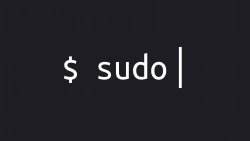
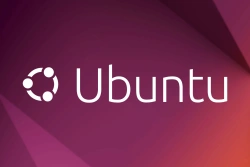
Комментарии (0)